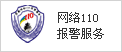Roboguide软件中,实现弧焊仿真有专门的弧焊仿真模块,即WeldPRO模块,有关弧焊仿真的所有工作都将在此模块中完成。弧焊仿真机器人系统的创建包含两部分内容,机器人系统的创建与系统初始化参数配置(有些系统无需配置),以下分别介绍。
一、弧焊机器人系统创建
1.在开始菜单或桌面上点击“WeldPRO”图标,打开Roboguide软件的弧焊应用仿真模块。
2.点击“New Cell”图标或者点击“File” ->“New Cell”,弹出“Workcell Creation Wizard”窗口。
3.首先,输入工作站名称,在Name后输入工作站名称ArcWeld Positioner PRO1,点击“Next”按钮。
4.进入第二步,选择机器人创建方法,勾选“Create a new robot with the default ChamferingPRO config”。
5.进入第三步,选择机器人软件版本,这里选择*高版本,即V8.3-R-30iB。
6.进入第四步,选择机器人系统工艺软件包,这里选择“ArcTool(H541)”。
7.进入第五步,选择机器人模型,勾选Show the robot model variation names,在下方的机器人选择窗口中点选机器人“ARC Mate 100iC(H863)”。
8.进入第六步,选择机器人外部轴,勾选Show the robot model variation names,在下方的外部轴选择窗口中点选外部轴“Positioner(H871)”,然后点击下方组2后的“右箭头”,使其在右侧的窗口中显示。
9.进入第七步,选择机器人软件可选项,这里勾选“Coord Motion Package(J686)与CD Dynamic U
二、工作站初始化参数配置
1.在机器人类型设置窗口中,点击虚拟示教器上的电脑键盘“软键盘”按钮,使其点亮激活电脑键盘,使用电脑键盘输入1,如下图所示,点击“Enter”键。
2.弹出机器人管线包穿出位置设置窗口,使用电脑键盘输入1,点击“Enter”键。
3.弹出机器人J1轴电机范围设置窗口,使用电脑键盘输入1。
4.弹出变位机负载能力设置窗口,使用电脑键盘输入500。
5.弹出变位机抱闸号设置窗口,使用电脑键盘输入2。
6.配置完成后,机器人控制器开始初始化,初始化完成后,成功创建带变位机的弧焊机器人工作站,在软件工作区出现机器人与变位机模型,点击工具栏上的“Save Cell”图标,保存工作站。
在此处联系我们或致电与我们联系!以获取有关安川机器人配件和解决方案的快速简便的报价:http://pj-yaskawa.gongboshi.com/
了解更多安川机器人维修、安川机器人保养 请咨询:安川机器人配件服务商
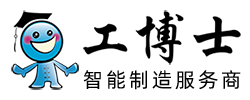
 在线客服
在线客服
 企业微信
企业微信







 [VIP第5年] 指数:1
[VIP第5年] 指数:1 通过认证
通过认证